自宅ではApple純正のMagic Keyboardを使ってますが、出先で使える軽量なキーボードが欲しくて、AnkerのBluetoothキーボードを購入しました。
かなり安価なキーボードなので、流石に打鍵感は他の製品には劣ると思いますが、サブで使うのには十分すぎたのでご紹介します。
AnkerのBluetoothキーボード
僕が購入したAnkerのBluetoothキーボードはこちらです。
ご覧の通りかなり安価で、僕が購入した時点では2,000円でした。
今回、出先でiPhoneとこのキーボードのみで執筆作業ができないかなと思って購入しました。これがうまくいくと持ち物の軽量化ができるんですよね。僕の作業的にMacBook Proを持っていくほどのことではないことがほとんどなので。
つまりこういう使い方です。カフェなどでただ文章を打ちたい。だけどもフリック入力に疲れてきた。そんな時に活用したかったんです。

箱がこちら。

そしてキーボード本体。

USキーボードなので普段JISキーボードを使ってる人にとっては慣れないかもしれません。僕もJISキーボード使ってるのでまだ慣れません。

キーボード右側はこんな感じ。こちらもUSキーボードなことでエンターキーが小さいです。

キーのストロークは深め。押した時にしっかり沈みこみ、音も結構出ます。うるさいキーボードが苦手な方には向いてないかもしれないですが、値段相応という感じです。

正直、お世辞にも打ちやすいキーボードというわけではないものの、価格と軽さを考えたらこれくらいのキーボードでも良いのかなと思ってます。
単四電池2本で360時間駆動するそうです。

マニュアルにはショートカットキー一覧が乗ってました。キーボードを使うことで作業が楽になることもありそうです。
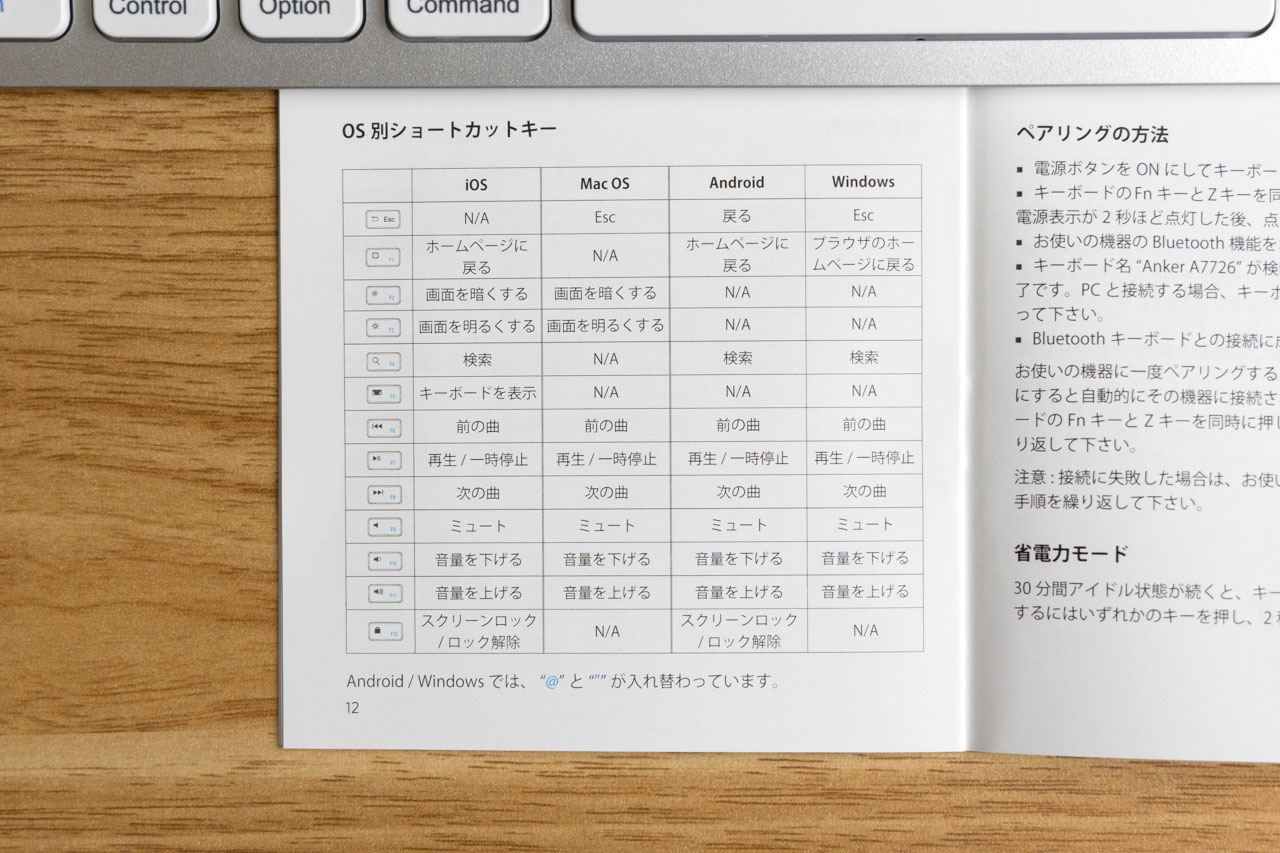
Bluetoothでの接続は「fn + Z」を押してペアリングするだけ。簡単に接続できました。
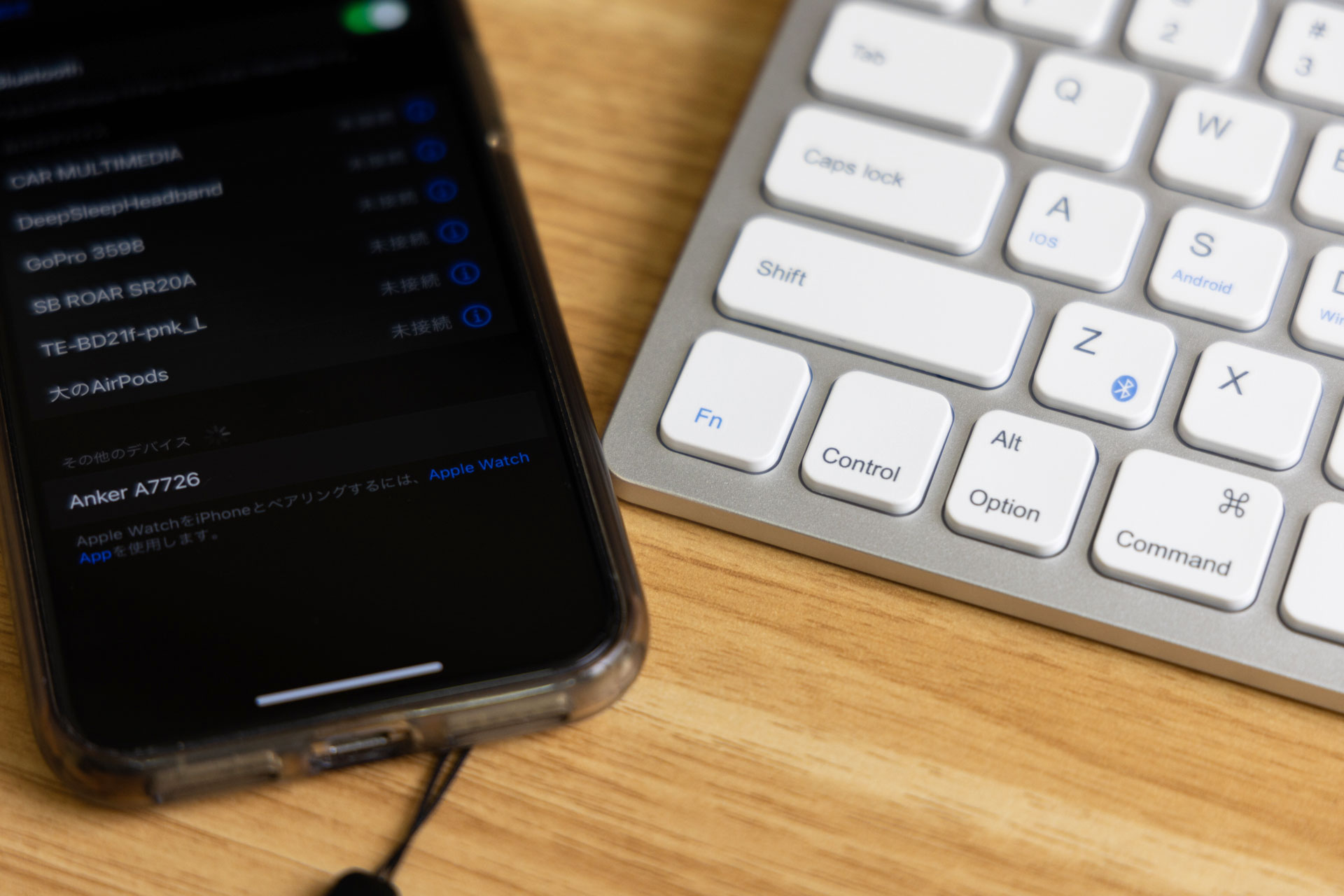
iPad用のキーボードとしても優秀
iPadのキーボードといえば、Apple純正のSmart Keyboard FolioとMagic Keyboardというイメージが強いです。
純正品ということもあってカバーとスタンドも兼ねているので使い勝手は良いですが、金額がそこそこするのと、意外と重めなのもデメリットだなと感じてます。iPad AirとSmart Keyboard Folioの組み合わせで800g近く、iPad AirとMagic Keyboardだと1kgオーバーなんです。
安定感という意味では重めなのがメリットではあるんですが、持ち運びを考えるとデメリットなんですよね。
その点、Ankerのキーボードは190gとかなりの軽量。Smart Keyboard Folioよりも110gほど軽いです。
というわけなので、iPad用のキーボードとしてもおすすめできると思いました。
併せて使っているスマホスタンド
冒頭の使用例写真ではiPhoneを立ててましたけどもUGREENのタブレット・スマホスタンドを使っています。
使用感などはレポ記事を書いてるのでこちらをどうぞ。
最後に
何にせよ安いので、まずは買ってみて試そうと思えるのがありがたいです。
軽量なキーボードを探してる方はぜひチェックしてみてください。




